إذا كنت تعمل مع ملفات PDF بانتظام، فإن محرر PDF يعد أداة لا غنى عنها. سواء كان ذلك جزءًا من وظيفتك، أو كنت تقوم بإدارة ملفات PDF لاستخدامك الشخصي، أو تحتاج فقط إلى إكمال مهمة تحرير لمرة واحدة، فإن برنامج التحرير الأعلى يعد جزءًا أساسيًا من البرامج. قد توفر برامج التحرير كاملة الميزات، مثل Adobe’s Acrobat Pro DC، جميع الميزات والميزات، ولكن لا يزال بإمكان محرر PDF المجاني تقديم معظم الأدوات المهمة للخدمة المدفوعة بدون أي رسوم إضافية.
بالإضافة إلى ذلك، تعتمد العديد من برامج تحرير PDF المجانية على المتصفح، مما يعني أنك لا داعي للقلق بشأن مشكلات توافق النظام الأساسي أو الجهاز.
وبطبيعة الحال، لن تأتي المنتجات المجانية مع كل ميزة من نظيراتها المميزة. لذا، إذا وجدت أنك بحاجة إلى أدوات أكثر تقدمًا مثل الحماية بكلمة مرور، أو ترقيم Bates، أو التوقيعات الإلكترونية، فمن الأفضل أن تحصل على محرر PDF متميز.
ترقية
EaseUS PDF Editor – تحرير وتحويل وضغط وحماية ملفات PDF
EaseUS هو محرر PDF مجاني يوفر خيارات لقراءة وإنشاء وتحرير وتحويل ملفات PDF سواء في البرنامج أو عبر الإنترنت. تسمح لك الواجهة المبسطة بالتحرير أو التحويل بسهولة لأي تنسيقات مثل doc أو excel أو ppt أو jpg أو png أو epub، أو حتى دمج ملفات PDF أو تقسيمها أو ضغطها أو وضع علامة مائية عليها أو OCR PDF.
ترقيات الأسعار – خصم 25% على الرمز الحصري: PCWORLD25
تحميل مجاني
لماذا يجب أن تثق في PCWorld فيما يتعلق بمراجعات محرر PDF ونصائح الشراء: في PCWorld، قمنا باختبار أجهزة وبرامج الكمبيوتر لعقود من الزمن. إن عملية التقييم لدينا شاملة وعملية دائمًا وتركز على احتياجات الاستخدام في العالم الحقيقي. لن نوصي أبدًا بشيء لن نكون مرتاحين لاستخدامه بأنفسنا.
PDF Candy – أفضل محرر PDF مجاني بشكل عام
الايجابيات
- العديد من الميزات المتقدمة
- القدرة على التعرف الضوئي على الحروف
- سهل الاستخدام للغاية
سلبيات
- يفتقر إلى واجهة واحدة قد لا يحبها بعض المستخدمين
- الإصدار المجاني يحدك من مهمة واحدة في الساعة
السعر عند المراجعة:
حر
أفضل الأسعار اليوم:
PDF Candy هو محرر PDF المجاني النادر الذي يقدم الكثير من الميزات التي يتعين عليك عادةً الدفع مقابلها. نحن نتحدث عن المسح الضوئي وخيارات تحويل الملفات المتعددة ووظيفة التعرف الضوئي على الحروف. على الرغم من أن الإصدار المجاني يتمتع بإمكانية الوصول إلى مجموعة الأدوات الموسعة للإصدار المدفوع، إلا أنك مقيد بمهمة PDF واحدة في الساعة. للوصول غير المقيد، تحتاج إلى صرف 6 دولارات في الشهر.
اقرأ مراجعة PDF Candy الكاملة
PDFgear – محرر PDF المجاني الأكثر تطوراً
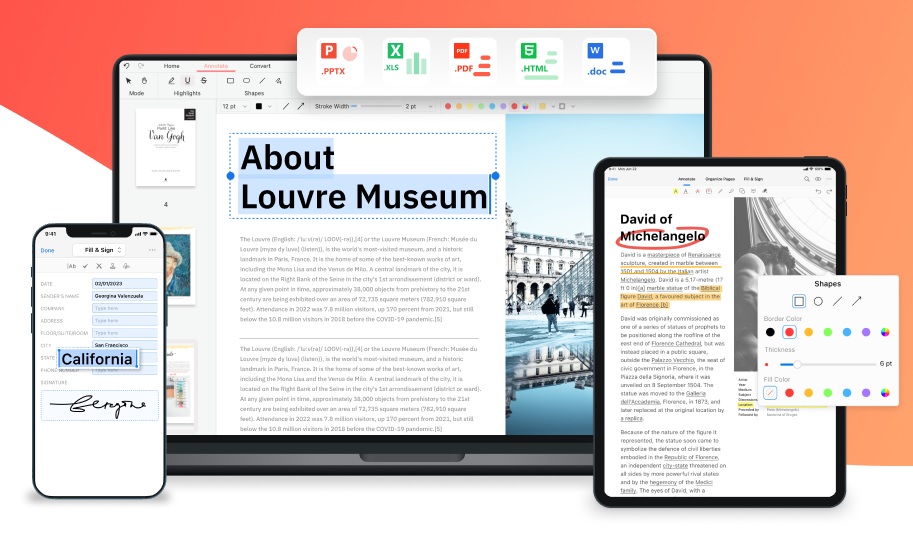
الايجابيات
- مجموعة كاملة من إمكانيات التحرير
- يساعد مساعد الذكاء الاصطناعي على تبسيط سير العمل
- واجهة مصقولة
- حر
سلبيات
- لا يدعم إنشاء النموذج
- لا يتكامل مباشرة مع الخدمات السحابية
السعر عند المراجعة:
حر
PDFgear هو تطبيق تحرير مجاني قوي يحتوي على مجموعة كاملة من الميزات التي تتوقع العثور عليها فقط في الخدمة المدفوعة. لا تحصل فقط على إمكانيات محرر PDF القياسية مثل التحرير والتعليق والإخفاء والدمج والتقسيم، ولكنك تحصل أيضًا على وظائف أكثر تقدمًا مثل الضغط والحماية بكلمة مرور والتوقيع الإلكتروني. علاوة على كل ذلك، يشتمل PDFgear على وظيفة مساعد AI مثيرة للاهتمام وفريدة من نوعها تساعد على تبسيط سير عملك من خلال فهم وتنفيذ الأوامر التي تكتبها في نافذة الدردشة. بشكل عام، يعد PDFgear واحدًا من أفضل برامج تحرير PDF المجانية المتاحة.
اقرأ مراجعة PDFgear الكاملة
Sejda PDF Editor – محرر PDF المجاني الأكثر تنوعًا
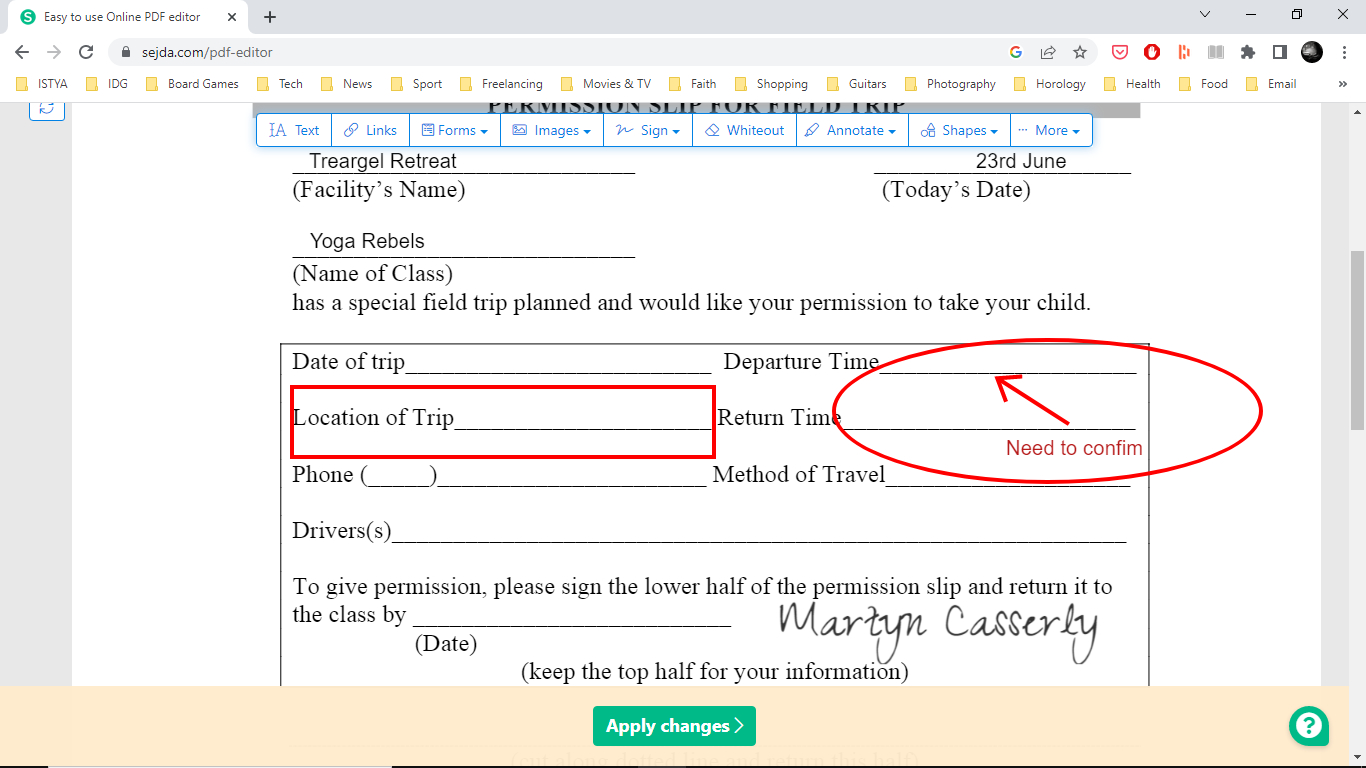
الايجابيات
- تتوفر الإصدارات عبر الإنترنت وسطح المكتب
- ينفذ العشرات من مهام PDF
- واجهة خالية من الرتوش وسهلة الاستخدام
سلبيات
- هناك حدود للاستخدام اليومي بدون اشتراك
- خيارات الخطوط محدودة
السعر عند المراجعة:
مجانًا (قسط 7.50 دولارًا شهريًا)
أفضل الأسعار اليوم:
يتم تقديم Sejda كأداة عبر الإنترنت ومحرر لسطح المكتب، وهو قادر على أداء العشرات من المهام بما في ذلك التحرير وإنشاء النماذج وملءها وختم Bates وتشفير الملفات والمزيد. إذا كانت حدود الاستخدام اليومي مقيدة للغاية بالنسبة لك، فيمكنك الترقية إلى الإصدار المدفوع بأسعار معقولة، مع توفر الخيارات الأسبوعية والشهرية والسنوية.
اقرأ المراجعة الكاملة لمحرر Sejda PDF
محرر Apple Preview PDF – أفضل محرر PDF مجاني لمستخدمي Mac
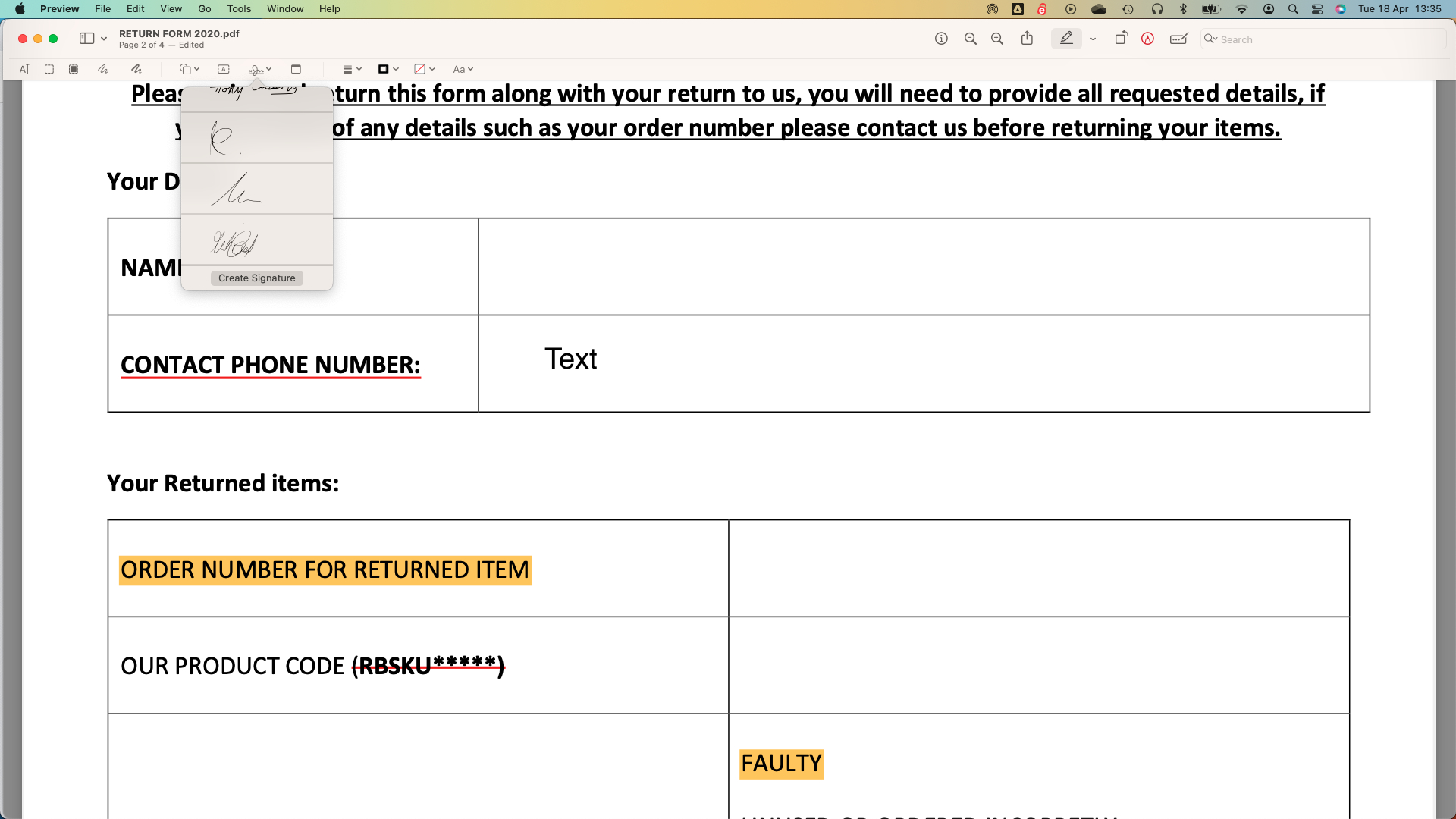
الايجابيات
- مجموعة كاملة من أدوات ترميز PDF
- يدعم تعبئة النموذج
- يمكن حماية ملفات PDF باستخدام كلمات المرور والتشفير وعناصر التحكم في الأذونات
سلبيات
- خيارات المشاركة الأصلية محدودة
- متاح فقط لمستخدمي ماك
السعر عند المراجعة:
مدمج في نظام التشغيل MacOS
أفضل الأسعار اليوم:
يتمتع مستخدمو Mac بمحرر PDF ممتاز مدمج في نظام التشغيل الخاص بهم. على الرغم من أنه عارض صور ظاهريًا، إلا أن تطبيق Preview الخاص بنظام التشغيل macOS مليء بقدرات تحرير ملفات PDF بما في ذلك أدوات لإضافة النصوص والأشكال، وتنقيح المحتوى، وعمل رسومات يدوية، وإدراج ملاحظات لاصقة، والتقاط توقيعك باستخدام لوحة التتبع أو الكاميرا أو iPhone.
اقرأ المراجعة الكاملة لمحرر Apple Preview PDF
ما الذي تبحث عنه في محرر PDF المجاني
- تحرير المحتوى: كما يشير اسمه، فإن الوظيفة الأساسية لمحرر PDF هي تمكينك من تحرير مستند. يتضمن ذلك القدرة على إضافة النص وتعديله؛ إدراج الصور وتغيير حجمها ونقلها؛ وإعادة تنظيم الصفحات في ملف PDF. تتيح لك معظم برامج تحرير PDF المجانية تنفيذ هذه المهام، على الرغم من أنها قد تفرض حدودًا يومية على عدد المستندات التي يمكنك تنفيذها أو عدد المستندات التي يمكنك تحريرها.
- إنشاء وتحويل وتصدير ملفات PDF: من المتطلبات الشائعة لمحرر PDF إنشاء ملفات PDF من النسخ المطبوعة الممسوحة ضوئيًا أو عن طريق تحويل المستندات الرقمية. سيتمكن محرر PDF المجاني الجيد من تحويل تنسيقات الملفات الشائعة مثل Word وJPG وHTML إلى PDF والحفاظ على التنسيق الأصلي. ويجب أن يكون قادرًا أيضًا على تصدير ملفات PDF إلى تنسيقات أخرى قابلة للتحرير مثل Microsoft Word وPowerPoint أو HTML أو نص عادي، مع الحفاظ على الارتباطات التشعبية للملفات الأصلية والصور والعناصر الأخرى.
- المراجعة والتعليق: تسمح لك معظم برامج تحرير PDF المجانية بإضافة التعليقات والتعليقات التوضيحية الأخرى إلى ملفات PDF أثناء المراجعة. تتضمن أدوات التعليقات التوضيحية النموذجية الملاحظات اللاصقة والأشكال وخيارات علامات الرسم.
- التوقيعات: في كثير من الأحيان، كل ما تحتاج إليه هو محرر PDF هو التوقيع على مستند. كانت هذه ميزة متميزة متاحة فقط في برامج تحرير سطح المكتب المدفوعة، ولكن المزيد من برامج تحرير PDF المجانية تسمح للمستخدمين بإنشاء التوقيعات الإلكترونية وإضافتها إلى المستندات.
التعليمات
هل هناك فرق بين مستند PDF ونموذج PDF؟
على الرغم من وجود عدد من الأنواع المختلفة لتنسيقات ملفات PDF، إلا أنها جميعًا تندرج تحت المصطلح الشامل لمستندات PDF. نموذج PDF هو نوع من مستندات PDF يحتوي على حقول نموذج قابلة للتحرير يمكن للمستخدم تعبئتها. عادةً ما تكون أجزاء المستند ثابتة ولا يمكن تغييرها في نموذج PDF. تتضمن هذه عادةً أسئلة وتعليمات لأولئك الذين ينتهي بهم الأمر إلى ملء النموذج لاحقًا. في نموذج PDF، تكون حقول المحتوى التي يملأها المستخدم عادةً مفتوحة للتحرير ويمكن أن تقدم قائمة بخيارات الإجابة المحتملة أو يمكن كتابتها بحرية.
هل تختلف ملفات Word عن مستندات PDF؟
نعم. إنهما تنسيقان مختلفان تمامًا للمستندات. على الرغم من أنه يمكنك التصدير من تنسيق ملف إلى آخر، إلا أنهما ليسا متماثلين. تُستخدم عادةً تنسيقات ملفات Word لمعالجة النصوص وتحريرها وإجراء تغييرات عليها. من ناحية أخرى، تُستخدم مستندات PDF في أغلب الأحيان لعرض المستندات ومشاركتها وطباعتها. بالإضافة إلى ذلك، يمكن قراءة ملفات Word و/أو كتابتها وتحتوي على نسخة ما من تنسيق الملف “.doc”. في حين أن ملفات PDF تكون عادةً للقراءة فقط وتحتوي على تنسيق الملف “.pdf”.
هل يمكنك منع الآخرين من تحرير مستندات PDF الخاصة بك؟
نعم. إذا كان لديك مستند PDF ولا تريد أن يتمكن أي شخص آخر من تحريره، فيمكنك حماية الملف. يمكنك القيام بذلك عن طريق فتح الملف في Acrobat، والنقر فوق الأدوات > الحماية. ثم لديك بعض الخيارات فيما يتعلق بما إذا كنت تريد تقييد التحرير باستخدام كلمة مرور فقط، أو إذا كنت تريد تشفير الملف لمزيد من الأمان. بمجرد اختيار الطريقة التي تريد بها حماية مستند PDF، يمكنك تعيين كلمة مرور وحفظها.
هل يمكنني دمج ملفات PDF مع محرر PDF مجاني؟
نعم، تسمح لك العديد من برامج تحرير PDF المجانية، مثل PDF Candy، بدمج ملفين أو أكثر من ملفات PDF في ملف واحد. نظرًا لأن معظم برامج تحرير PDF المجانية تعتمد على المتصفح، فستحتاج فقط إلى فتح تطبيق محرر PDF أو موقع الويب في متصفحك والنقر فوق خيار “دمج”. سيطلب منك بعد ذلك إضافة ملفات جميع ملفات PDF التي ترغب في دمجها. بمجرد إضافة الملفات، تأكد فقط من أنها في الموضع الصحيح والمحاذاة التي تريدها قبل متابعة الدمج. بعد ذلك، سيتم دمج جميع ملفات PDF السابقة معًا في مستند PDF واحد جديد.
هل لدى Google محرر PDF مجاني؟
نعم ولا. لا توفر Google نفسها محرر PDF مجانيًا، ولكن هناك ملحقات Chrome تابعة لجهات خارجية يمكنك استخدامها للمساعدة في إنجاز المهمة. وبدلاً من ذلك، يمكنك الاستفادة من Google Drive لتحرير مستند PDF. ما عليك سوى تحميل المستند على Google Drive ثم تحديد الملف والنقر بزر الماوس الأيمن وتحديده افتح باستخدام > مستندات Google. سيتم فتح الملف كمستند نصي في محرر مستندات Google قابل للتحرير. ثم قم فقط بإجراء تعديلاتك، وعند الانتهاء انقر ملف > تنزيل > مستند PDF لإعادته مرة أخرى إلى ملف PDF.
تعد هذه الطريقة طريقة سريعة وسهلة لتحرير مستند PDF بسيط، ولكن كن حذرًا حيث يمكن أن يواجه محرر مستندات Google مشكلات في التنسيق إذا كان المستند الأصلي يحتوي على تنسيق مرئي معقد مثل الجداول والرسوم البيانية. في هذه الحالة، من الأفضل استخدام محرر PDF مجاني أو متميز.
